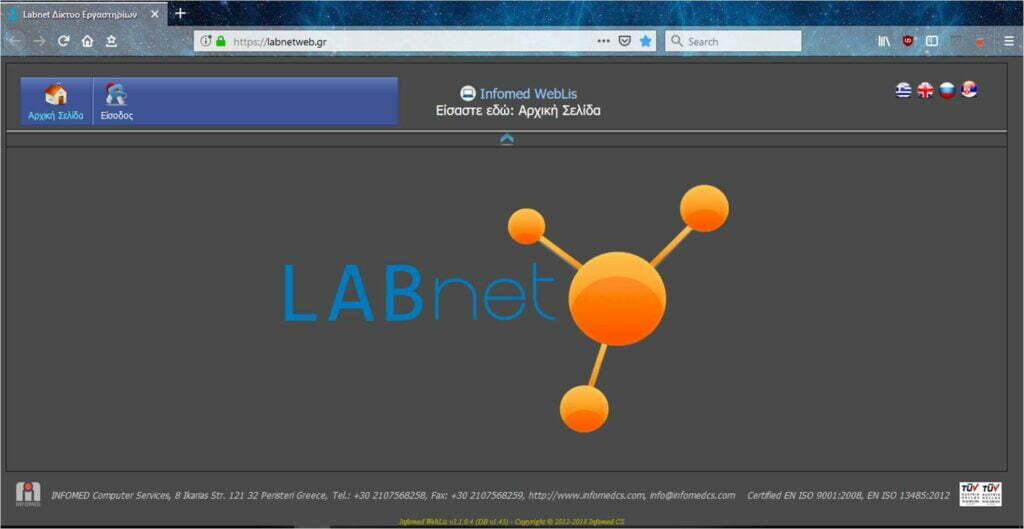
ΕΙΣΟΔΟΣ ΣΤΗΝ ΠΛΑΤΦΟΡΜΑ #
Για την είσοδο στην διαδικτυακή πλατφόρμα των εργαστηρίων της Labnet επιλέγουμε το εικονίδιο LABNET WEBLINK (επάνω δεξιά) στην ιστοσελίδα www.labnet.gr ή πληκτρολογούμε απ’ ευθείας τη διεύθυνση https://labnetweb.gr.

Στο περιβάλλον που θα μας ανοίξει κάνουμε κλικ στο Είσοδος.

Στα «Όνομα Χρήστη» και «Συνθηματικό», πληκτρολογείτε τους κωδικούς που σας έχουν δοθεί από τη Labnet. Στο «Σύνδεση ως» αφήνουμε το Αποστολέας.
Οι κωδικοί είναι της μορφής:
| Όνομα Χρήστη: W-XXX | Συνθηματικό: XXX |
Και επιλέγουμε: Είσοδος

Το περιβάλλον αποτελείται από 2 κύρια μενού. Το μενού των Αποτελεσμάτων και το μενού των Εντολών. Στο μενού Αλλαγή Συνθηματικού μπορείτε να αλλάξετε τον κωδικό πρόσβασης στο WebLis.

ΔΗΜΙΟΥΡΓΙΑ ΝΕΟΥ ΠΑΡΑΠΕΜΠΤΙΚΟΥ (ΝΕΑ ΕΝΤΟΛΗ) #
Για να πάμε στο μενού των Εντολών επιλέγουμε το Εντολές από το αρχικό μενού ή και από το δεξί μέρος στο μενού των Αποτελεσμάτων.


Στο μενού των Εντολών μπορούμε να καταχωρήσουμε ηλεκτρονικά εντολές ασθενών με τις εξετάσεις τους και να εκτυπώσουμε e-Παραπεμπτικό και barcode δείγματος. Επειδή για λόγους ασφαλείας το WebLis δεν έχει απευθείας πρόσβαση στη βάση δεδομένων μας οι εντολές που καταχωρούνται ηλεκτρονικά καταγράφονται σε ενδιάμεσο πίνακα και μόνο όταν παραλάβουμε και σκανάρουμε το barcode του δείγματος θα δημιουργηθεί νέα καταχώρηση στη βάση δεδομένων μας, θα γίνει χρέωση και θα εμφανίζεται η εντολή και στο μενού των Αποτελεσμάτων. Έτσι ελέγχει και το εργαστήριο ότι όλα τα δείγματα παραλήφθηκαν κανονικά (ΕΚΤΥΠΩΣΗ e-ΠΑΡΑΠΕΜΠΤΙΚΩΝ).
Για τη δημιουργία νέας εντολής επιλέγουμε το «Νέα Εντολή» και ανοίγει το παράθυρο για την εισαγωγή των δημογραφικών δεδομένων.

Τα κενά πεδία «Επίθετο», «Όνομα» κτλ που υπάρχουν χρησιμεύουν για την αναζήτηση δημογραφικών από προηγούμενη καταχώρηση του ίδιου ασθενούς ώστε να γίνει συσχετισμός και δημιουργία ιστορικού στις εξετάσεις του. Όμως πια λόγω GDPR στο εργαστήριο αναφοράς όλες οι εντολές στέλνονται κωδικοποιημένες και επομένως θεωρούνται όλες ως «Νέα Εντολή».

Για Δημιουργία Νέου Ασθενή (εντολής) επιλέγουμε το κόκκινο εικονίδιο «New» και ανοίγει μία τρίτη σειρά για την εισαγωγή των δημογραφικών στοιχείων της εντολής. Απαραίτητα στοιχεία εκτός από το «Επίθετο» (κωδικός ασθενούς) είναι το «Φύλο» και η «Ημερομηνία γέννησης» (ιδιαίτερα όταν πρόκειται για ορμονολογικές εξετάσεις ή εξέταση παιδιών).

Επιλέγοντας τη δισκέτα αριστερά αποθηκεύουμε τα στοιχεία της εντολής.

Στο πεδίο «Σημειώσεις» μπορούμε να προσθέσουμε πληροφορίες σχετικά με το ιστορικό του ασθενούς ή όποια άλλη πληροφορία κρίνουμε απαραίτητη.
Επιλέγουμε τη νέα καταχώρηση και κάτω δεξιά το «Εφαρμογή».

ΗΛΕΚΤΡΟΝΙΚΗ ΠΑΡΑΓΓΕΛΙΑ ΕΞΕΤΑΣΕΩΝ #
Στη συνέχεια κλείνει το παράθυρο των δημογραφικών στοιχείων και επιστρέφουμε στο παράθυρο της Παραγγελίας. Παραγγελία εξετάσεων μπορούμε να κάνουμε είτε από την καρτέλα «Παραγγελία» κάνοντας κλικ στο πλαίσιο ανάμεσα στα δύο κόκκινα εικονίδια New είτε επιλέγοντας εξετάσεις από το «Πάνελ Εξετάσεων», όπου οι εξετάσεις είναι κατηγοριοποιημένες ανάλογα με τα παραπεμπτικά μας.


Η αποθήκευση γίνεται αυτόματα όταν μεταβούμε στην καρτέλα «Παραγγελία». Οι εξετάσεις εμφανίζονται με το υλικό που χρειάζεται.
Στο πεδίο «Λεπτομέρειες Παραγγελίας» μπορούμε να γράψουμε ηλεκτρονικά οποιαδήποτε παρατήρηση (π.χ. όγκος ούρων, είδος καλλιέργειας κτλ) θα σημειώναμε για την εξέταση στις «Παρατηρήσεις» στο παραπεμπτικό και η οποία θα εκτυπωθεί και στο e-Παραπεμπτικό. Εξετάσεις που δεν μπορούμε να βρούμε ή οποιαδήποτε παρατήρηση υπάρχει μπορούμε να σημειώσουμε και χειρόγραφα στο e-Παραπεμπτικό. Επιπλέον, μπορούμε να ορίσουμε και το δείγμα ως Επείγον.

Μόλις γίνει παραλαβή του δείγματος στο εργαστήριο της Labnet αλλάζει η κατάσταση της εντολής από Σε Αναμονή για αποδοχή (μάτι) σε Αποδεκτή εξέταση (λουκέτο).

Όταν η εντολή είναι Σε Αναμονή για αποδοχή (μάτι) μπορείτε να κάνετε οποιαδήποτε τροποποίηση στα δημογραφικά ή τις εξετάσεις ή και πλήρη διαγραφή της εντολής.
Όταν όμως το δείγμα παραληφθεί από το εργαστήριο της Labnet και γίνει Αποδεκτή εξέταση (λουκέτο), τότε για λόγους ασφαλείας (αποτροπή απομακρυσμένης πρόσβασης σε βάση δεδομένων που αφορούν ιατρική πληροφορία) η όποια τροποποίηση χρειαστεί να γίνει θα γίνεται μόνο τηλεφωνικά.
ΕΚΤΥΠΩΣΗ e-ΠΑΡΑΠΕΜΠΤΙΚΩΝ #
Από το Παραπεμπτικό μπορούμε να εκτυπώσουμε το e-Παραπεμπτικό είτε στην αναλυτική μορφή (Εικόνα Α) που περιλαμβάνει τις εξετάσεις ή στη συνοπτική (Εικόνα Α) (κάνοντας √ στο κουτάκι «Λίστα») που περιέχει μόνο τα δημογραφικά δεδομένα χωρίς τις εξετάσεις, επιλέγοντας πρώτα ποιους ασθενείς θέλουμε να εκτυπώσουμε.




Μόλις ανοίξει η καρτέλα με τα παραπεμπτικά επιλέγουμε το Εκτύπωση από Adobe Reader στο εικονίδιο του εκτυπωτή και στη συνέχεια επιλέγουμε τον εκτυπωτή μας.
ΠΡΟΣΟΧΗ!!! Την πρώτη φορά μπορεί ο πλοηγός να μην ανοίξει νέα καρτέλα και να εμφανίσει μήνυμα σχετικά με την αποτροπή δημιουργίας νέων παραθύρων από το labnetweb.gr. Στην περίπτωση αυτή κάνοντας κλικ στο μήνυμα επιλέγουμε Να επιτρέπονται τα αναδυόμενα παράθυρα από το labnetweb.gr και επαναλαμβάνουμε τη διαδικασία.

Από το Εκτύπωση Ετικετών γραμμωτού κώδικα (κουμπί δίπλα στο Παραπεμπτικό) μπορούμε να εκτυπώσουμε το barcode του δείγματος με βάση τα υλικά που χρειάζονται.

Μόλις ανοίξει η καρτέλα με τα barcodes επιλέγουμε το Εκτύπωση από Adobe Reader στο εικονίδιο του εκτυπωτή και στη συνέχεια επιλέγετε τον barcode εκτυπωτή σας. Η προεπιλεγμένη διάσταση barcode είναι 50Χ20 mm. Επιπλέον διαθέσιμες διαστάσεις barcode είναι 50Χ25 mm και 45Χ35 mm.

ΠΡΟΣΟΧΗ!!! Την πρώτη φορά μπορεί ο πλοηγός να μην ανοίξει νέα καρτέλα και να εμφανίσει μήνυμα σχετικά με την αποτροπή δημιουργίας νέων παραθύρων από το labnetweb.gr. Στην περίπτωση αυτή κάνοντας κλικ στο μήνυμα επιλέγουμε Να επιτρέπονται τα αναδυόμενα παράθυρα από το labnetweb.gr και επαναλαμβάνουμε τη διαδικασία.
ΕΛΕΓΧΟΣ ΑΠΟΤΕΛΕΣΜΑΤΩΝ ΗΛΕΚΤΡΟΝΙΚΑ #
Στο μενού των Αποτελεσμάτων βλέπετε σε πραγματικό χρόνο τις εντολές μόλις καταχωρηθούν στο εργαστήριο και τα αποτελέσματα των εξετάσεων μόλις γίνει η επιβεβαίωσή τους από το εργαστήριο.

Αν δεν υπάρχει αποτέλεσμα η εντολή θα εμφανίζεται με εξετάσεις που θα γράφουν Εκκρεμεί αποτέλεσμα και θα είναι με κίτρινο-πορτοκαλί επικεφαλίδα, ενώ όταν ολοκληρωθεί θα χρωματίζεται πράσινη.

Μπορούμε και από τα φίλτρα αναζήτησης στο Κατάσταση Εντολής να επιλέγουμε τις «Ολοκληρωμένες εντολές» ή αυτές «Σε Εξέλιξη» ή και «Όλες».

Τα φίλτρα που περιλαμβάνονται στο μενού των Αποτελεσμάτων περιλαμβάνουν τα γρήγορα φίλτρα (σε κίτρινο πλαίσιο) ΣΗΜΕΡΙΝΑ ΑΠΟΤΕΛΕΣΜΑΤΑ – ΧΘΕΣΙΝΑ ΑΠΟΤΕΛΕΣΜΑΤΑ – ΑΠΟΤΕΛΕΣΜΑΤΑ ΤΕΛΕΥΤΑΙΟΥ 10ημερου, επιλογή ανά καθορισμένο διάστημα (Από – Έως), το Επίθετο (το ονοματ/μο ή κωδικό του ασθενούς) και τον αριθμό Εξωτερικής εντολής (ο αριθμός του παραπεμπτικού ή κωδικός της ηλεκτρονικής καταχώρησης). Το εικονίδιο Notes επισημαίνεται με πράσινο όταν υπάρχουν παρατηρήσεις για τη συγκεκριμένη εντολή (π.χ. ημερομηνία παράδοσης αποτελέσματος).

Επιπλέον, μπορείτε από το φίλτρο Μόνον Εντολές που περιλαμβάνουν τουλάχιστον μία από τις Εξετάσεις να κάνετε επιλογή εντολών με βάση το είδος των εξετάσεων και να βλέπετε μία συνολική εικόνα (π.χ. των εξετάσεων που στέλνονται ανά μήνα) από το Σύνολο εντολών στα δεξιά.




